Comment rendre une image transparente dans Word
Microsoft Word Microsoft Héros / / August 22, 2022

Dernière mise à jour le

Que vous réalisiez des dépliants ou que vous créiez des documents, vous devrez peut-être utiliser la transparence des images. Voici comment rendre une image transparente dans Word.
Il existe diverses raisons pour lesquelles vous souhaitez rendre une image transparente dans Word. Par exemple, vous voudrez peut-être créer des prospectus de vente de garage, promouvoir votre groupe ou afficher des avis pour retrouver un animal perdu. Mais, d'un autre côté, vous devrez peut-être créer des livrets dans Word et économiser de l'encre sur les différentes images qu'ils contiennent.
De plus, lorsque vous rendez une image transparente, la fonctionnalité de Word inclut plusieurs fonctionnalités pour la rendre plus attrayante.
Quelle que soit la raison pour laquelle vous devez rendre une image transparente dans Word, nous vous montrerons comment le faire.
Comment rendre une image transparente dans Word
Comme nous l'avons mentionné, la possibilité de rendre les images transparentes se fait avec des outils Word qui fournissent également des fonctionnalités pour colorer le texte et ajouter des formes aux images.
Pour rendre une image transparente dans Word, procédez comme suit :
- Lancement Mot sur votre bureau.
- Dans le ruban, sélectionnez Insertion > Image et choisissez l'emplacement de l'image que vous souhaitez utiliser.
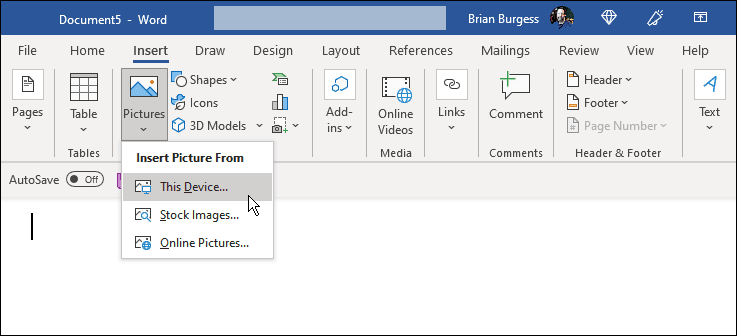
- Assurer la Format d'image l'onglet est sélectionné. Là, vous pouvez ajuster la taille de l'image en faisant glisser pour la recadrer.
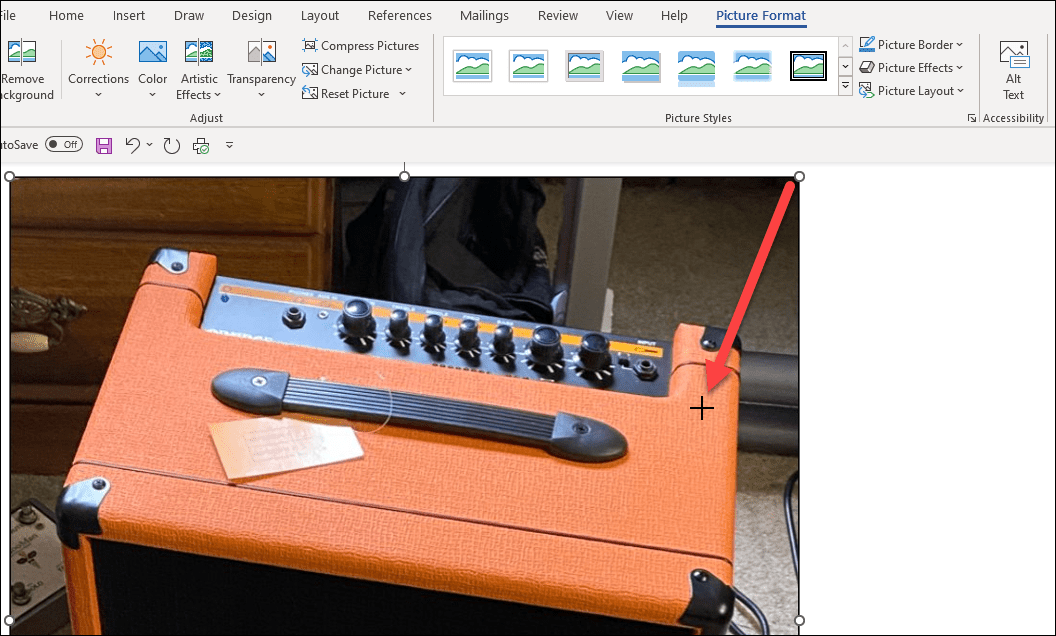
- De plus, le Formater l'image l'onglet est l'endroit où cliquer sur la flèche vers le bas de l'onglet Transparence bouton. Vous pouvez également utiliser le curseur pour sélectionner un pourcentage de transparence à ajouter à l'image.
Noter: Ce sont des aperçus jusqu'à ce que vous cliquiez pour appliquer la quantité de transparence. Alors, n'hésitez pas à survoler chacun d'entre eux pour prévisualiser l'apparence de l'image.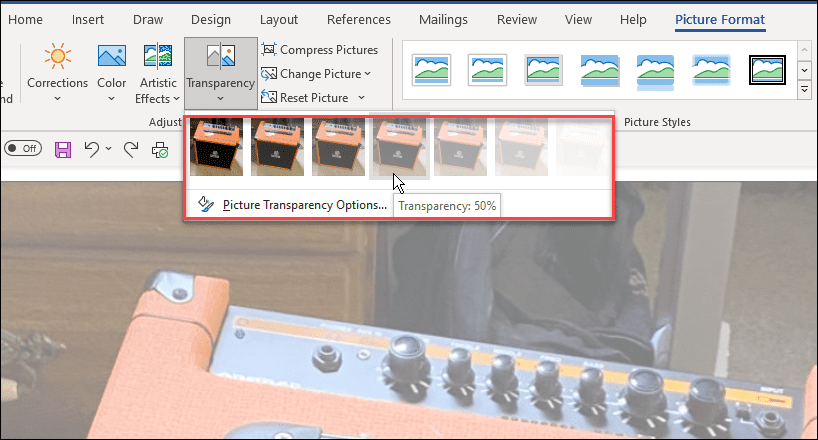
- Vous pouvez également sélectionner Options de transparence sous les vignettes d'aperçu et ajustez manuellement la transparence à l'aide du curseur. Vous pouvez également gérer les corrections d'image, la couleur de l'image, les préréglages et le recadrage de l'image dans la section Format de l'image. Les fonctionnalités supplémentaires vous permettent d'obtenir une qualité d'image parfaite.
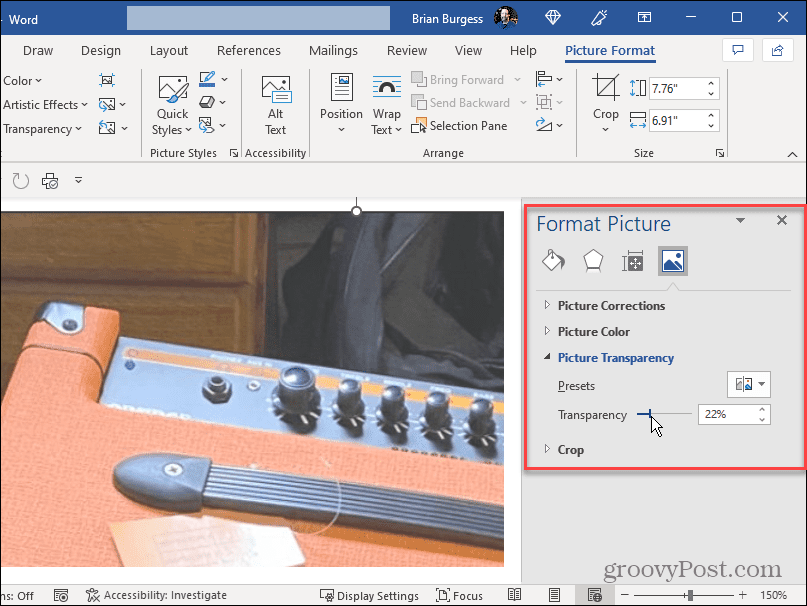
- Cliquez avec le bouton droit sur l'image pour ajouter du texte sur l'image et sélectionnez Envelopper le texte > Derrière le texte.
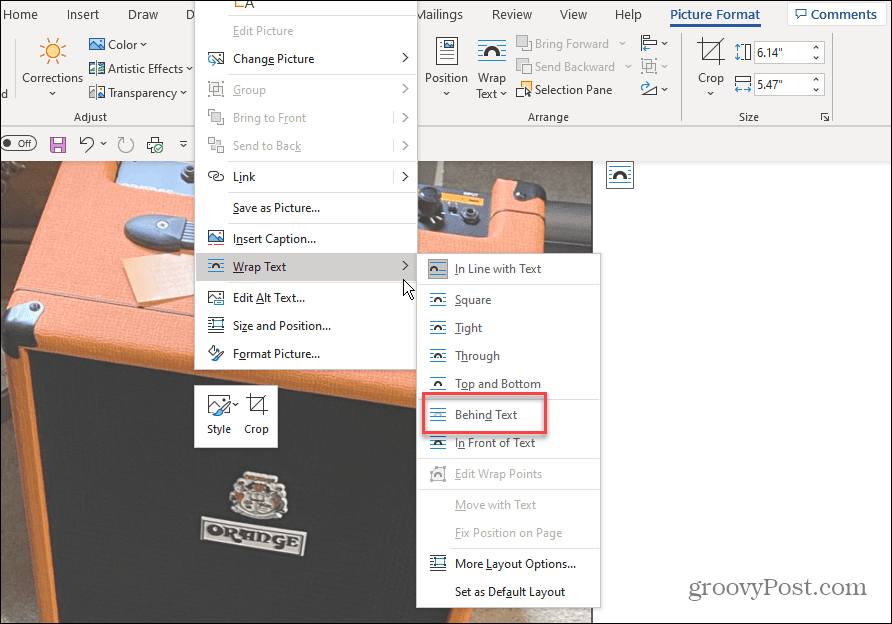
- Entrez le texte que vous souhaitez inclure au-dessus de l'image transparente. Le texte apparaîtra sur l'image transparente et le texte sera au premier plan.
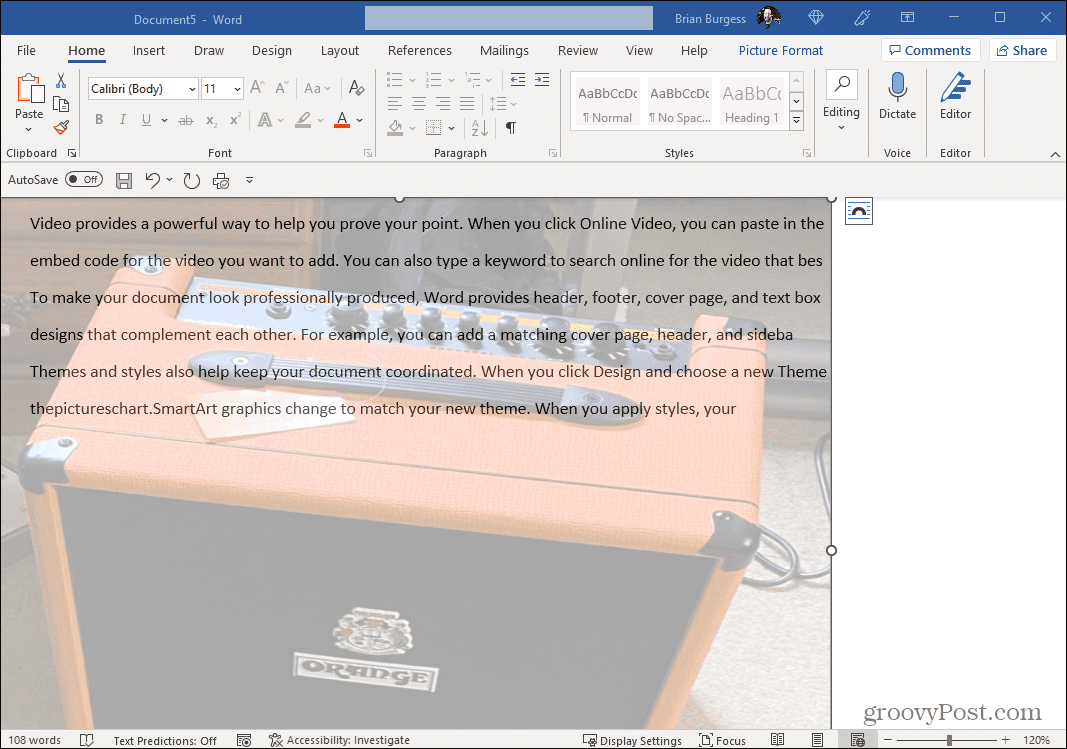
Utilisation des fonctionnalités de Microsoft Word
Maintenant que vous avez l'image transparente dont vous avez besoin, vous pouvez continuer et imprimer des copies si vous en avez besoin. Placez le document imprimé à des endroits où d'autres personnes peuvent le voir. Si vous avez besoin d'envoyer un e-mail ou de partager le document Word avec l'image transparente, vous pouvez également le faire. Il convient également de noter que vous pouvez ajouter un filigrane aux documents Word en plus d'ajouter des images transparentes.
Il y a beaucoup de choses que vous pouvez faire avec Microsoft Word dont vous n'êtes peut-être pas conscient. Par exemple, vous pouvez formater des documents dans le style APA dans Word. Vous pourriez aussi être intéressé par transcrire des fichiers audio dans Word.
Si vous êtes nouveau dans l'application de traitement de texte de Microsoft, vous devrez peut-être savoir comment voir le nombre de mots ou renseignez-vous ajustement des puces ou des retraits de liste de numéros dans Word. Et vous pourriez être intéressé par la façon de rechercher et remplacer du texte dans des documents Word.
Comment trouver votre clé de produit Windows 11
Si vous avez besoin de transférer votre clé de produit Windows 11 ou si vous en avez simplement besoin pour effectuer une installation propre du système d'exploitation,...
Comment effacer le cache, les cookies et l'historique de navigation de Google Chrome
Chrome fait un excellent travail en stockant votre historique de navigation, votre cache et vos cookies pour optimiser les performances de votre navigateur en ligne. Voici comment...
Correspondance des prix en magasin: comment obtenir des prix en ligne lors de vos achats en magasin
Acheter en magasin ne signifie pas que vous devez payer des prix plus élevés. Grâce aux garanties d'égalisation des prix, vous pouvez obtenir des réductions en ligne lors de vos achats dans...
